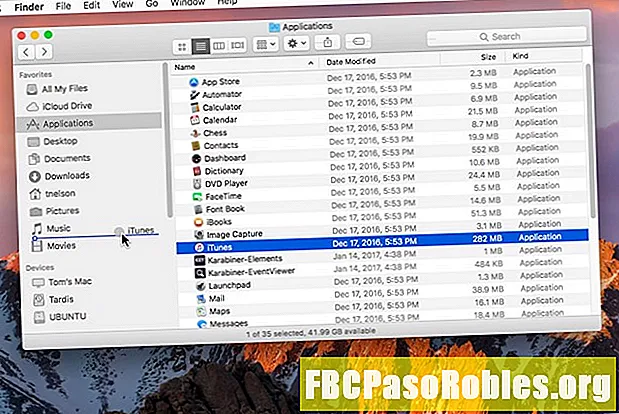Obsah
- Tento návod na Facebooku slúži na navigáciu v sociálnej sieti
- Základy Facebooku
- Zriadenie nového účtu Facebook
- Vaša časová os a profil na Facebooku
- Nájdite a spojte sa s priateľmi na Facebooku
- Usporiadajte si priateľov z Facebooku
- Informačný kanál na Facebooku
- Príbehy sa zobrazujú napravo
- Časová os a profil
- Aktualizácie stavu, správy a Messenger
- Aktualizácie stavu
- Messenger / Chat
- Ako funguje ochrana osobných údajov na Facebooku
Tento návod na Facebooku slúži na navigáciu v sociálnej sieti
Tento podrobný návod „Naučte sa Facebook výučbu“ vysvetľuje, čo by mal každý nový používateľ Facebooku vedieť, aby pochopil, ako Facebook funguje v šiestich oblastiach uvedených nižšie.
Základy Facebooku

Po prvé, rýchly prehľad: Facebook je najpoužívanejšou sociálnou sieťou na internete, kde ju používa takmer 1 miliarda ľudí na spojenie so starými priateľmi a spoznávanie nových. Jej stanoveným poslaním je urobiť svet „otvorenejším a prepojenejším“ spájaním ľudí a uľahčovaním komunikácie medzi nimi.
Ľudia používajú Facebook na vytváranie osobných profilov, pridávanie ďalších používateľov ako „priateľov na Facebooku“ a zdieľanie informácií s nimi nespočetnými spôsobmi. Ako Facebook funguje, môže byť pre nových používateľov trochu tajomné, ale je to všetko o komunikácii, preto je nevyhnutné naučiť sa základné komunikačné nástroje siete.
Po registrácii a pridaní priateľov ľudia komunikujú s niektorými alebo všetkými svojimi priateľmi na Facebooku posielaním súkromných, polosúkromných alebo verejných správ. Správy môžu mať formu „aktualizácie stavu“ (nazývanej tiež „príspevok“), súkromnej správy na Facebooku, komentára o príspevku alebo stave priateľa alebo rýchleho kliknutia na ikonu Páči sa mi to tlačidlo na zobrazenie podpory pre aktualizáciu priateľa alebo stránku spoločnosti na Facebooku.
Keď sa naučia Facebook, väčšina používateľov bude zdieľať všetky druhy obsahu - fotografie, videá, hudbu, vtipy a ďalšie. Tiež sa pripájajú k záujmovým skupinám Facebooku, aby komunikovali s rovnako zmýšľajúcimi ľuďmi, ktorých by inak nevedeli. Po oboznámení sa s tým, ako Facebook funguje, väčšina ľudí používa špeciálne Facebook aplikácie, ktoré sú k dispozícii na plánovanie udalostí, hranie hier a zapojenie sa do iných aktivít.
Zriadenie nového účtu Facebook

Prvým krokom pri používaní Facebooku je registrácia a získanie nového účtu Facebook. Prejdite na stránku www.facebook.com a na pravej strane vyplňte formulár „Registrácia“. Mali by ste uviesť svoje skutočné meno a priezvisko spolu s e-mailovou adresou a zvyškom formulára. Kliknite na zelenú Prihlásiť Se Po dokončení kliknite na spodnú časť tlačidla.
Facebook odošle správu na e-mailovú adresu, ktorú ste zadali, s odkazom požadujúcim potvrdenie vašej e-mailovej adresy. Budete to musieť urobiť, ak chcete mať plný prístup k funkciám Facebooku.
Ak sa prihlasujete na vytvorenie obchodnej alebo produktovej stránky na Facebooku, kliknite na odkaz pod registračným formulárom, ktorý hovorí vytvorte stránku pre celebritu, skupinu alebo firmu a namiesto toho vyplňte tento prihlasovací formulár.
Vaša časová os a profil na Facebooku

Po registrácii na Facebook preskočte ďalšiu časť, v ktorej žiada o importovanie vašich e-mailových kontaktov, aby ste pomohli vytvoriť zoznam priateľov. Môžete to urobiť neskôr. Najprv by ste mali vyplniť svoj profil na Facebooku skôr, ako sa začnete spájať s mnohými priateľmi, aby si mohli pozrieť, keď im pošlete „žiadosť o priateľstvo“.
Facebook nazýva svoju profilovú oblasť ako časovú os, pretože usporiada váš život v chronologickom poradí a zobrazuje priebežný zoznam vašich aktivít na Facebooku. V hornej časti časovej osi je veľký vodorovný bannerový obrázok, ktorý Facebook nazýva vaša „titulná“ fotografia. Pod ním je oblasť vyhradená pre menšiu štvorcovú „profilovú“ fotografiu. Môžete nahrať obrázok podľa vášho výberu; pokiaľ tak neurobíte, objaví sa tmavý avatar.
Na stránke Časová os môžete tiež nahrávať základné biografické informácie o sebe, ako sú vzdelanie, práca, záľuby, záujmy. Stav vzťahov je na Facebooku veľkým problémom, aj keď nemusíte zverejňovať svoj vzťahový stav, ak sa vám to necíti. Táto časová os / oblasť profilu je miesto, kam vás iní ľudia navštívia, aby vás skontrolovali na Facebooku. Je to tiež miesto, kde môžete navštíviť svojich priateľov, pretože každý z nich má stránku s časovou osou / profilom.
Nájdite a spojte sa s priateľmi na Facebooku

Po vyplnení profilu môžete začať pridávať priateľov tak, že im pošlete „žiadosť o priateľstvo“ prostredníctvom internej správy Facebook alebo na ich e-mailovú adresu, ak ju poznáte. Ak akceptujú vašu žiadosť o priateľstvo, ich meno a odkaz na ich profil / stránku časovej osi sa automaticky objavia vo vašom zozname priateľov na Facebooku. Facebook ponúka rôzne spôsoby, ako nájsť priateľov, vrátane kontroly existujúceho zoznamu e-mailových kontaktov, ak poskytnete prístup k svojmu e-mailovému účtu.
Ďalšou možnosťou je vyhľadávanie osôb podľa mena. Náš tutoriál pre vyhľadávanie na Facebooku vysvetľuje, ako funguje vyhľadávanie na Facebooku, takže môžete hľadať ľudí, ktorých poznáte na Facebooku. Akonáhle budete mať niekoľko priateľov a „máte radi“ niektoré spoločnosti, komentáre alebo produkty, automatizovaný nástroj na odporúčanie priateľov na Facebooku vás nakopne a začne vám ukazovať odkazy na „ľudí, ktorých možno poznáte“. Obrázok sa zobrazí na vašej stránke Facebook, stačí kliknúť na odkaz a odoslať im žiadosť o priateľstvo.
Usporiadajte si priateľov z Facebooku
Keď máte veľa kontaktov s priateľmi, je dobré usporiadať priateľov z Facebooku do zoznamov, aby ste mohli posielať rôzne typy správ rôznym skupinám. Funkcia zoznamu priateľov na Facebooku je vynikajúci spôsob, ako spravovať svojich priateľov.
Môžete sa tiež rozhodnúť skryť priateľov na Facebooku, ktorých správy naozaj nechcete vidieť; funkcia skryť umožňuje udržiavať vaše priateľstvo na Facebooku s niekým a zároveň zabraňuje tomu, aby ich správy zaplňovali váš každodenný prúd aktualizácií na Facebooku. Je to naozaj užitočné pri jednaní s priateľmi, ktorí zverejňujú drobnosti svojho života.
Informačný kanál na Facebooku

Keď sa každý používateľ prihlási, zobrazí sa mu domovská stránka obsahujúca prispôsobený tok informácií, ktoré Facebook nazýva „informačný kanál“ alebo „stream;“ je plná informácií uverejnených ich priateľmi. Informačný kanál sa zobrazí v strednom stĺpci domovskej stránky. Na svoju osobnú domovskú stránku sa môžete kedykoľvek vrátiť kliknutím na ikonu Ikona Facebook vľavo hore na každej stránke Facebooku.
V informačnom kanáli sú príspevky alebo aktualizácie stavu, ktoré priatelia používateľa uverejnili v sieti, zvyčajne sa zobrazujú iba priateľom z Facebooku. Každý používateľ vidí iný informačný kanál na základe toho, kto sú jeho priatelia a čo títo priatelia uverejňujú. Informačný kanál môže obsahovať viac ako len textové správy; môže obsahovať aj fotografie a videá. Hlavným bodom je však to, že tento prúd aktualizácií na vašej domovskej stránke sa týka predovšetkým vašich priateľov a toho, čo zverejňujú.
Príbehy sa zobrazujú napravo

Na pravom bočnom paneli domovskej stránky je príbehy, Meno Facebooku pre iný tok informácií o vašich priateľoch. Príbehy namiesto aktualizácií stavu alebo príspevkov zobrazujú príbehy publikované vašimi priateľmi, rovnako ako na stránkach Instagram a Snapchat. Zvyčajne ide o pár sekúnd videa alebo statických fotografií. Môžete tiež pridať médiá do svojich vlastných príbehov pomocou veľkého tlačidla Plus.
Časová os a profil
Každý používateľ má okrem domovskej stránky s novinkami od priateľov aj samostatnú stránku, ktorá je o sebe. Celé roky to Facebook nazýval oblasť „profilu“ alebo „steny“. Facebook však prepracoval a premenoval oblasť profilu / steny a začal ju nazývať „Časová os“ v roku 2011. Svoju stránku Časová os môžete dosiahnuť kliknutím na svoje meno v pravom hornom rohu na každej stránke Facebooku.
Tento tutoriál v službe Facebook News Feed, Wall a Profile vysvetľuje viac o rozdieloch medzi týmito oblasťami.
Aktualizácie stavu, správy a Messenger

Komunikácia je srdcom Facebooku (existuje dokonca aj zariadenie portálu Facebook, ktoré vám umožňuje zdieľať video komunikáciu so svojimi priateľmi) a prebieha rôznymi spôsobmi vrátane troch hlavných:
Aktualizácie stavu
„Aktualizácia stavu“ je to, čo Facebook nazýva správa, ktorú uverejníte prostredníctvom vydavateľského poľa s nápisom „Na čo myslíš?“ Pole publikovania (zobrazené na obrázku vyššie) sa zobrazí v hornej časti domovskej stránky aj na stránke Časová os. Ľudia používajú aktualizácie stavu na oznamovanie svojich aktivít, uverejňovanie odkazov na správy, zdieľanie fotografií a videí a komentovanie života vo všeobecnosti.
Messenger / Chat

Chat je názov Facebooku pre svoj systém okamžitých správ, známy tiež ako Messenger na mobile. Môžete sa zapojiť do rozhovoru v reálnom čase s ktorýmkoľvek z vašich priateľov na Facebooku, ktorí sú náhodne online a prihlásení v rovnakom čase ako vy. Okno Rozhovor na Facebooku sa nachádza na spodnej pravej strane rozhrania a vedľa políčka Rozhovor obsahuje malú zelenú bodku. Kliknutím na toto sa otvorí chatovací box a vedľa mena priateľov, ktorí sa v tom čase náhodou prihlásia na Facebook, sa zobrazí zelená bodka. Chat na Facebooku má ikonu ozubeného kolieska s nastaveniami, ktoré môžete zmeniť, aby ste určili, kto a kedy bude online.
Ako funguje ochrana osobných údajov na Facebooku

Facebook umožňuje každému používateľovi kontrolovať, kto môže vidieť jeho osobné informácie a každý kúsok obsahu, ktorý uverejní v sieti. Existujú globálne nastavenia, ktoré by mal každý užívateľ vyladiť, pokiaľ ide o úroveň osobného komfortu pri prvom použití Facebooku.
K dispozícii sú tiež individuálne ovládacie prvky prostredníctvom tlačidla voľby publika pod vydavateľským boxom. Môžete napríklad požiadať o zmenu povolenia na prezeranie príspevkov pre jednotlivé prípady. Možno budete chcieť napríklad nechať vidieť iba svojich najbližších priateľov, aby videli niektoré z vašich divokejších alebo smiešnejších aktivít, zatiaľ čo tých, ktorí sú skrytí pred vašimi pracovnými kolegami, alebo starou mamou. Môžete dokonca kontrolovať, ktoré aktualizácie sa zobrazujú na vašej časovej osi, odstránením priateľov alebo odložením ich aktualizácií.